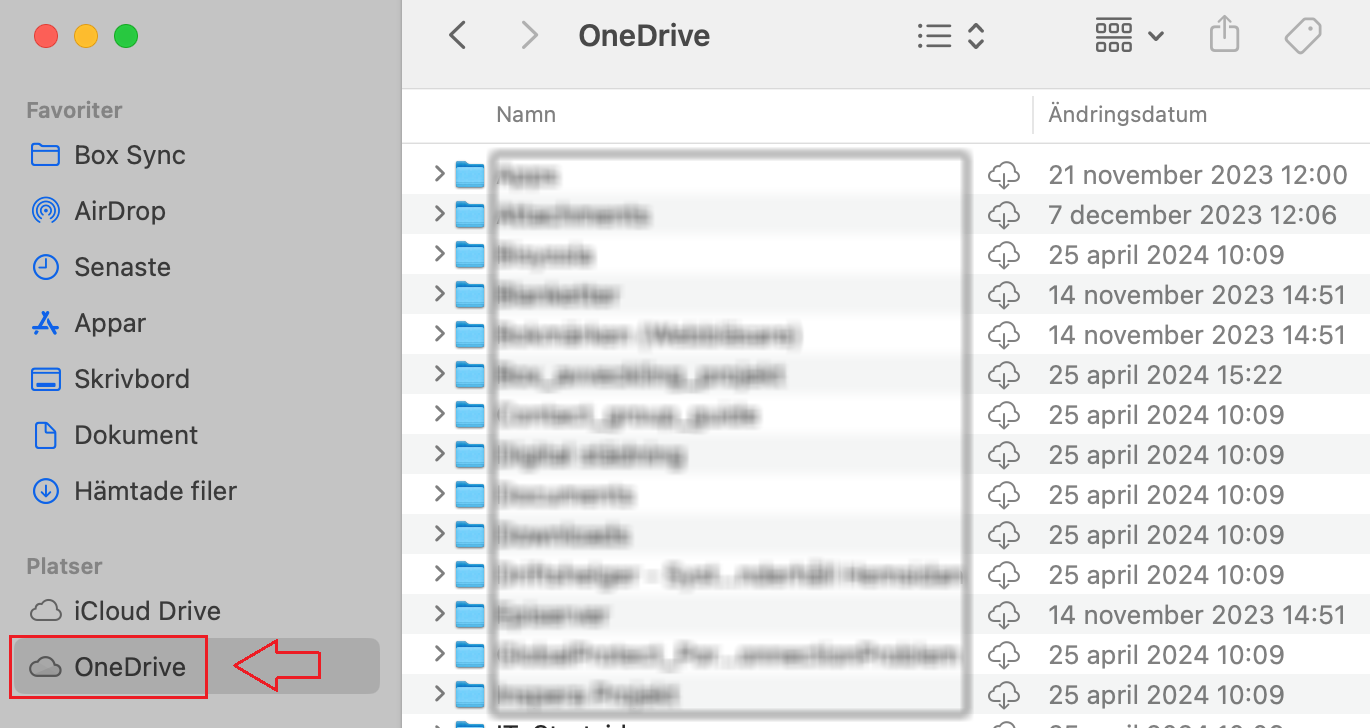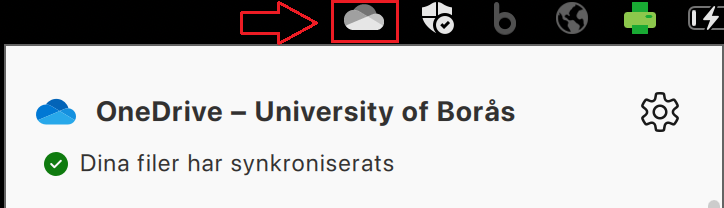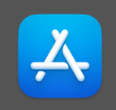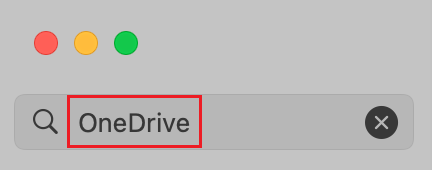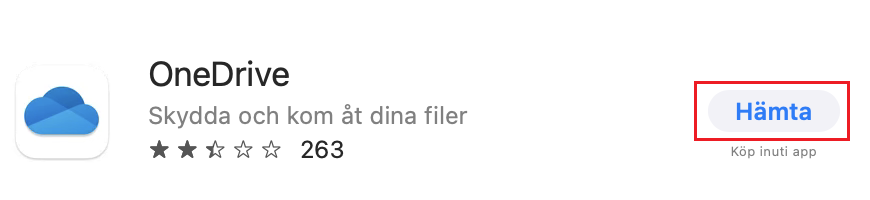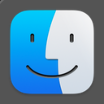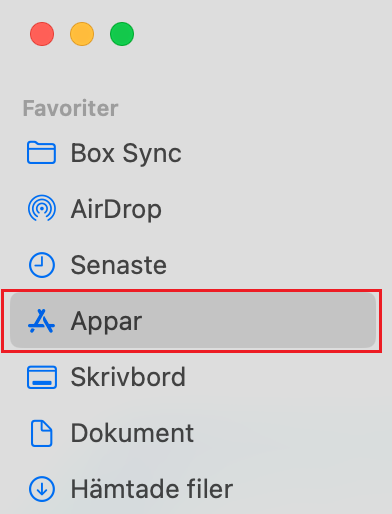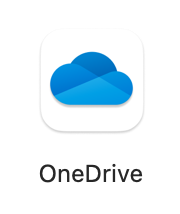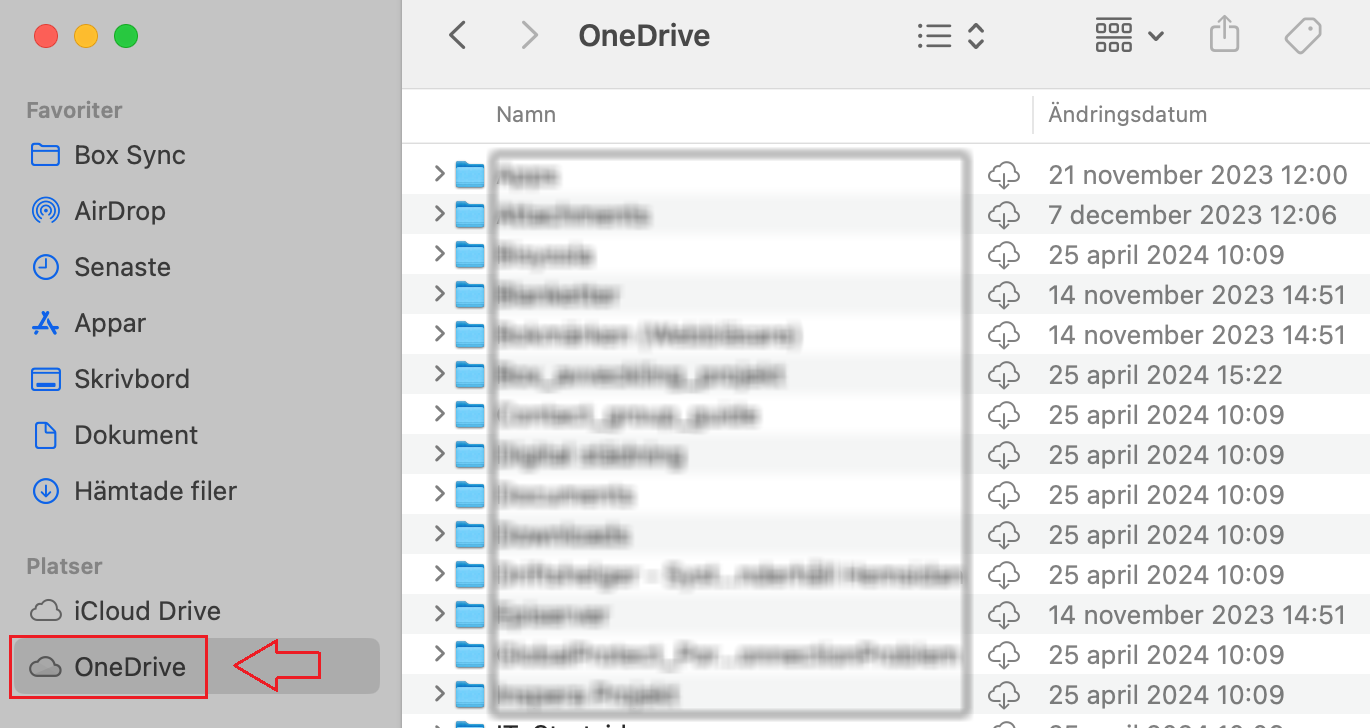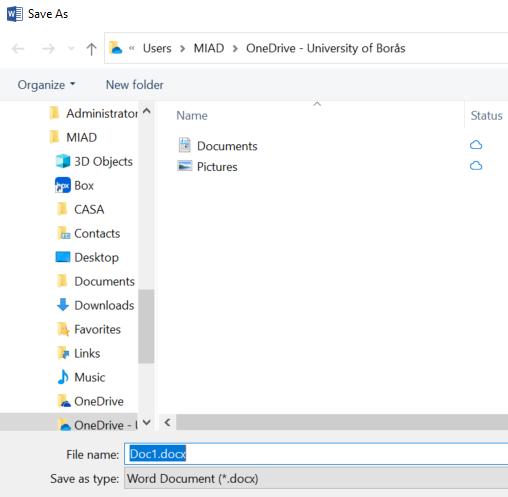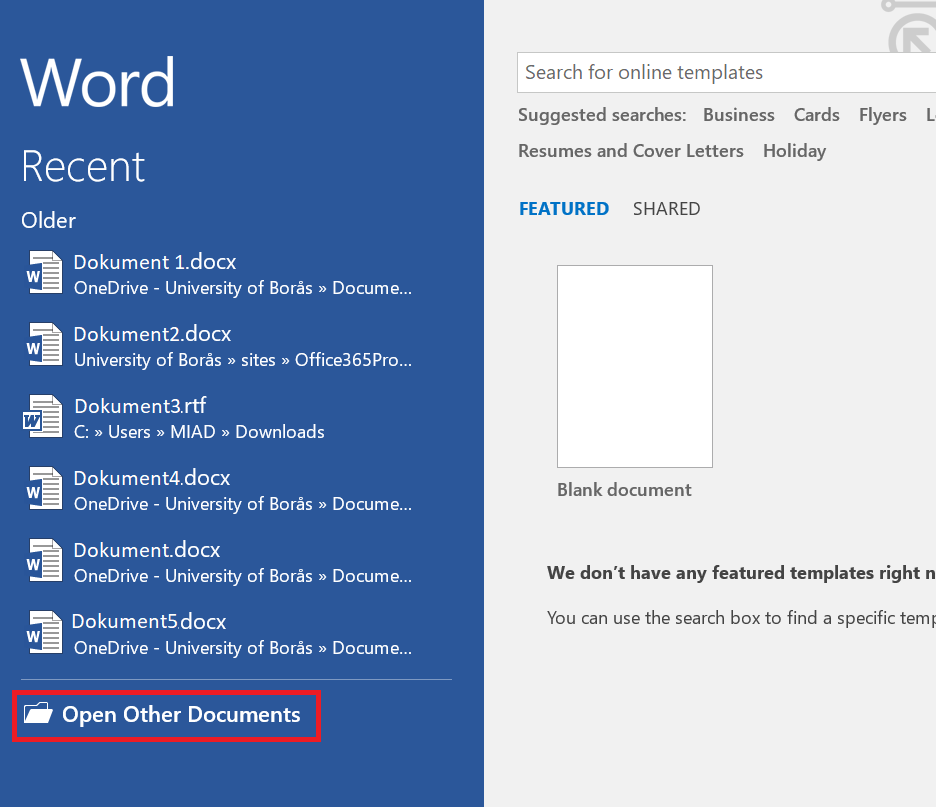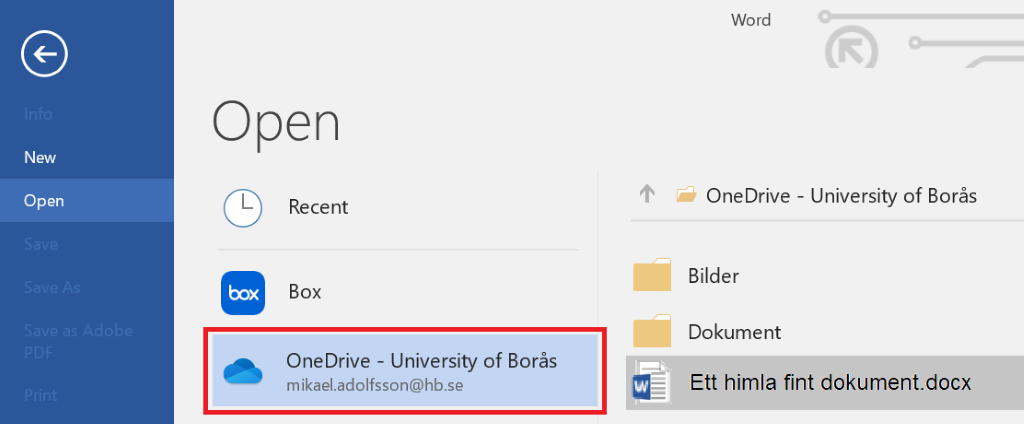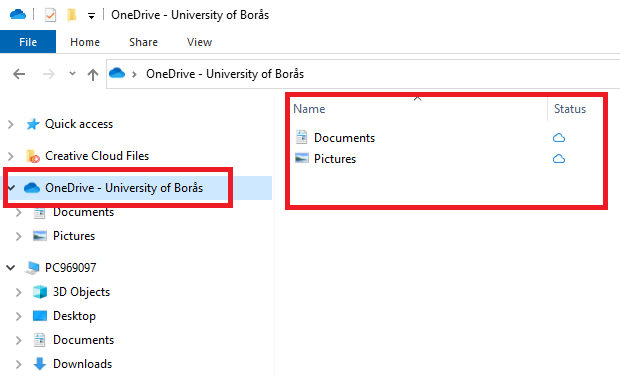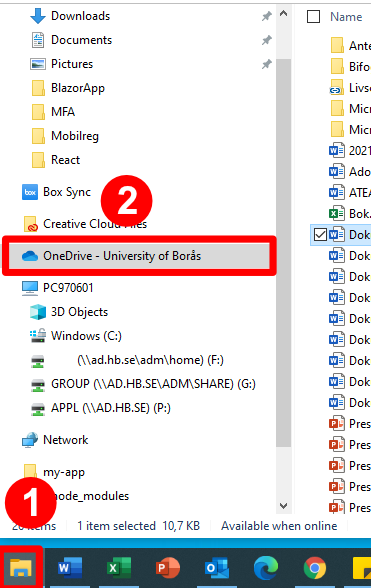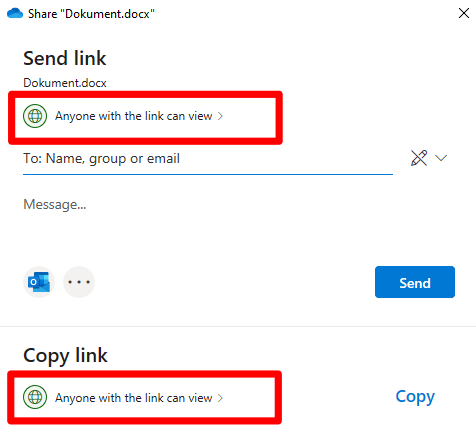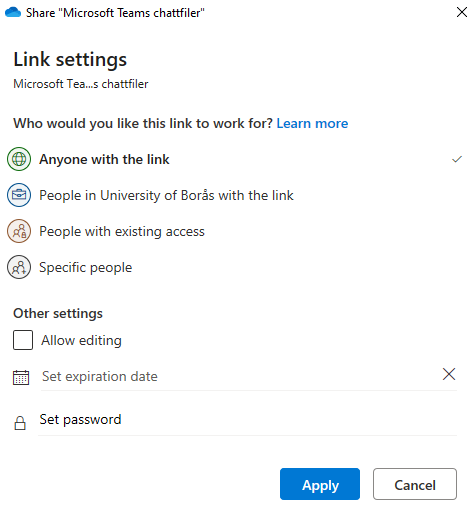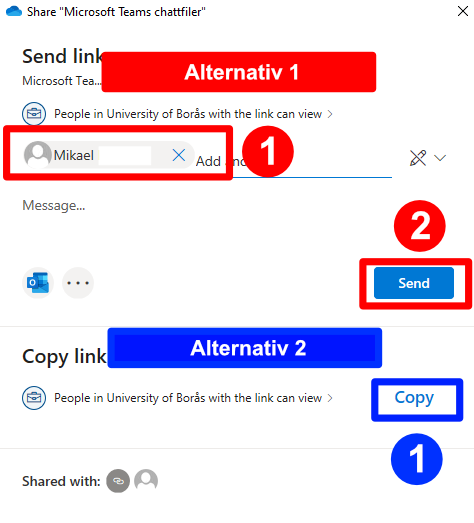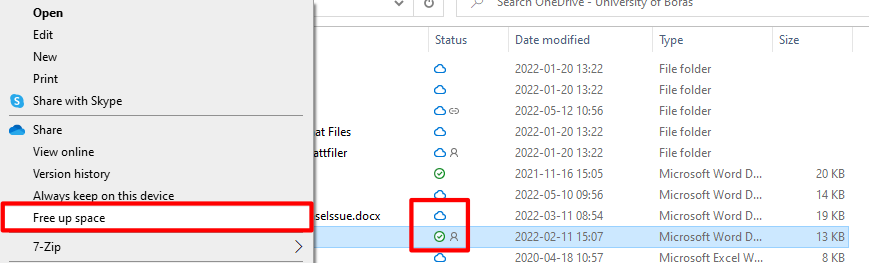Innan du kan flytta filer från Box Sync till OneDrive behöver du se till att OneDrive finns installerat på din Mac-dator. Nedan följer instruktioner hur du kontrollerar, installerar och flyttar filer.
Kontrollera om du har OneDrive-appen installerad på din Mac-dator. Titta efter moln-symbolen längst upp till vänster om klockan. Ser du moln-symbolen är OneDrive installerat på datorn.

Klicka på moln-symbolen för att kontrollera att du är inloggad. Är du inloggad kommer det vanligtvis stå att dina filer har synkroniserats. Står det "Logga in", trycker du på det och loggar in med ditt användarnamn (din.epostadress@hb.se), lösenord samt multifaktorautentisering via din Authenticator-app i din mobiltelefon.
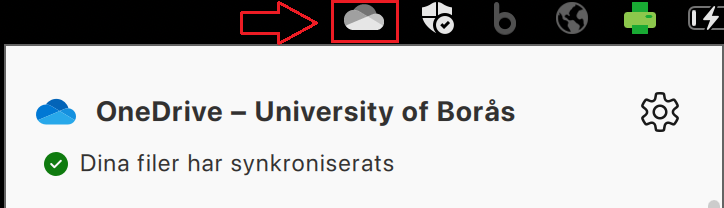
Om du inte har OneDrive-appen installerad på din Mac-dator följer du anvisningarna nedan för att installera den.
Gå till App Store-appen på datorn. Du hittar den oftast längst ned i "Dock"-fältet längst ned i menyn.
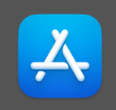
Väl inne i App Store-appen söker du efter "OneDrive" och trycker Retur/Enter-tangenten för att söka.
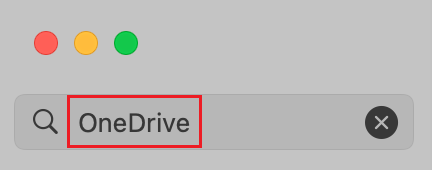
Leta upp OneDrive-appen bland sökresultaten och tryck på knappen till höger för att installera. Ibland kan det stå "Hämta", "Uppdatera" eller vara en molnsymbol med pil ned. Tryck på knappen oavsett vad som står för att komma vidare.
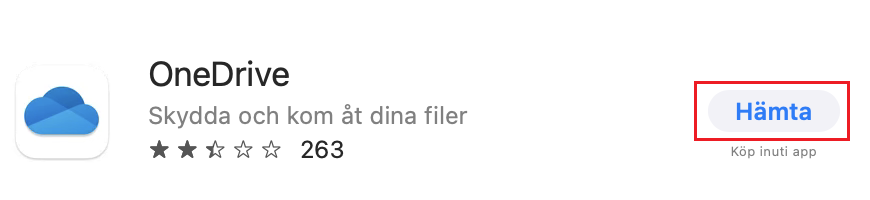
När OneDrive-appen laddats ned behöver du öppna den. Du hittar den genom att trycka på "Finder" längst ned i "Dock"-menyn
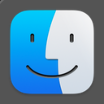
Tryck på Appar / Apps i vänsterkolumnen inne i Finder.
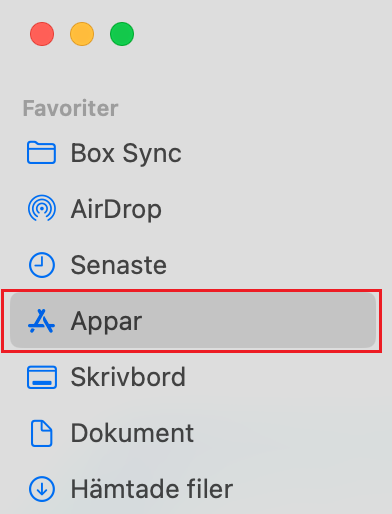
Leta upp OneDrive-symbolen och dubbelklicka på den. Första gången kan det ta upp till någon minut innan det startar.
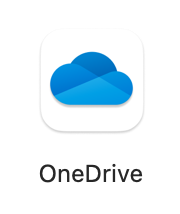
Håll utkik efter molnsymbolen längst upp på skärmen till vänster om klockan. Ibland öppnas en inloggningsruta upp automatiskt där du behöver följa anvisningarna för att logga in i OneDrive.

När du är inloggad i OneDrive-appen så kan du öppna "Finder" så ska OneDrive finnas i vänsterkolumnen.
Installationen av OneDrive är nu klar.